華擎公布了能夠支持win11的主板列表 快來查看吧
眾所周知,這次的win11更新需要主板內置tpm2.0芯片,這塊芯片并不是所有的主板都自帶的。華擎近日終于公布了旗下帶有tpm2.0芯片的主板列表,這些用戶可以通過在bios設置中開啟tpm的方式直接更新win11,下面就一起來看一下吧。

【win11最新消息】
華擎公布支持win11的主板列表英特爾主板:
1、Z170, H170, B150, H110
2、Z270, H270, B250
3、Z390, Z370, H370, B360, B365, H310, H310C
4、Z490, H470, B460, H410
5、Z590, B560, H510, H570,X299
AMD主板:
1、X399, X370, B350, A320
2、X470, B450
3、X570, B550, A520
4、TRX40
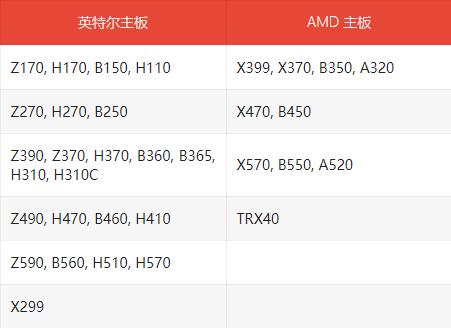
英特爾主板開啟tpm教程:
1、英特爾主板可以進入bios設置,找到Security設置。
2、在其中開啟 Intel Platform Trust Technology(PTT)即可。
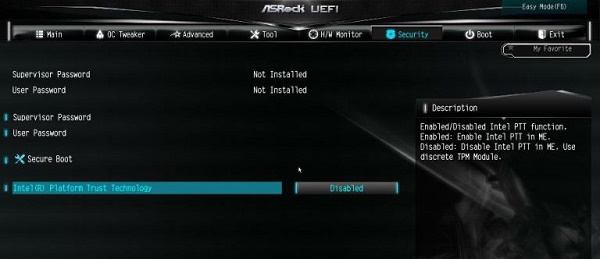
AMD主板開啟tpm教程:
1、同樣是使用熱鍵進入bios設置,在上方找到“Advanced”選項進入。
2、在其中找到并開啟“AMD fTPM switch”即可。
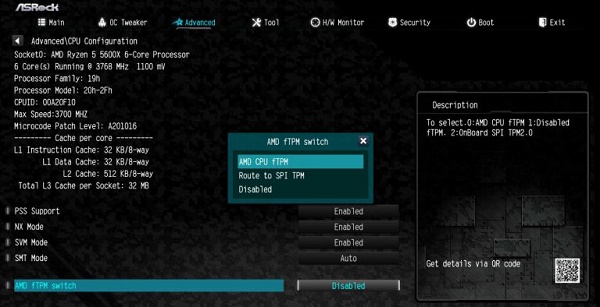
相關文章:教你可以正常升級win11系統 | 微軟win11更新次數更小
以上就是華擎公布了能夠支持win11的主板列表的內容了,使用華擎主板的朋友快去試著打開自己的tpm2.0,然后升級win11系統吧。
以上就是華擎公布了能夠支持win11的主板列表 快來查看吧的全部內容,望能這篇華擎公布了能夠支持win11的主板列表 快來查看吧可以幫助您解決問題,能夠解決大家的實際問題是好吧啦網一直努力的方向和目標。
相關文章:
1. regsvr32.exe是什么進程?regsvr32.exe進程詳細介紹2. UOS怎么設置時間? 統信UOS顯示24小時制的技巧3. vmware虛擬機無法ping通主機的解決方法4. 鼠標怎么設置為左手? deepin20左手鼠標設置方法5. uos截圖保存在哪? UOS設置截圖圖片保存位置的技巧6. 華為筆記本如何重裝系統win10?華為筆記本重裝Win10系統步驟教程7. uos如何安裝微信? uos系統微信的安裝教程8. 電腦怎么安裝雙系統?Win11 和 Win7雙系統安裝圖文教程9. 如何雙啟動Win11和Linux系統?Win11 和 Linux雙系統安裝教程10. wltuser.exe是什么進程?wltuser.exe可以清除嗎?
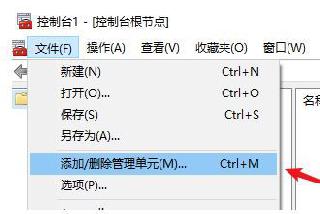
 網公網安備
網公網安備